本頁說明如何使用 Spanner 圖表視覺化功能。Spanner Graph 視覺化功能可以顯示查詢傳回的圖形元素,或圖形結構定義的元素。視覺化呈現有助於瞭解資料點 (節點) 的連結方式 (邊緣)。雖然數百個資料點的表格可能難以解讀,但圖表視覺化功能可以顯示模式、依附關係和異常狀況。
以視覺化方式呈現 Spanner Graph 查詢結果
如要在 Spanner Studio 中將 Spanner 圖形查詢結果視覺化,查詢必須使用 SAFE_TO_JSON 或 TO_JSON 函式,以 JSON 格式傳回圖形元素。建議您傳回圖形路徑,而非個別傳回節點和邊緣。傳回路徑有以下好處:
路徑包含節點和邊緣的完整資料。如果傳回個別節點和邊緣,複雜查詢的視覺化呈現中,可能不會顯示部分中繼節點和邊緣。
如果傳回路徑,
RETURN陳述式會比個別傳回節點和邊緣簡單。
下列查詢範例會傳回帳戶轉移的路徑,您可以將這些路徑視覺化:
GRAPH FinGraph
MATCH result_paths = (account:Account {is_blocked: True})-[:Transfers]->(dest_account:Account)
RETURN SAFE_TO_JSON(result_paths) AS result_paths
執行查詢後,查詢結果區域會顯示視覺化內容。詳細資料面板會顯示節點和邊緣標籤的摘要,以及每個標籤的計數。按一下節點或邊緣即可瀏覽圖表,並查看屬性、鄰居和連線,如下列螢幕截圖所示。您也可以將查詢結果顯示為表格,或切換為基礎圖表結構定義的視覺化檢視畫面。
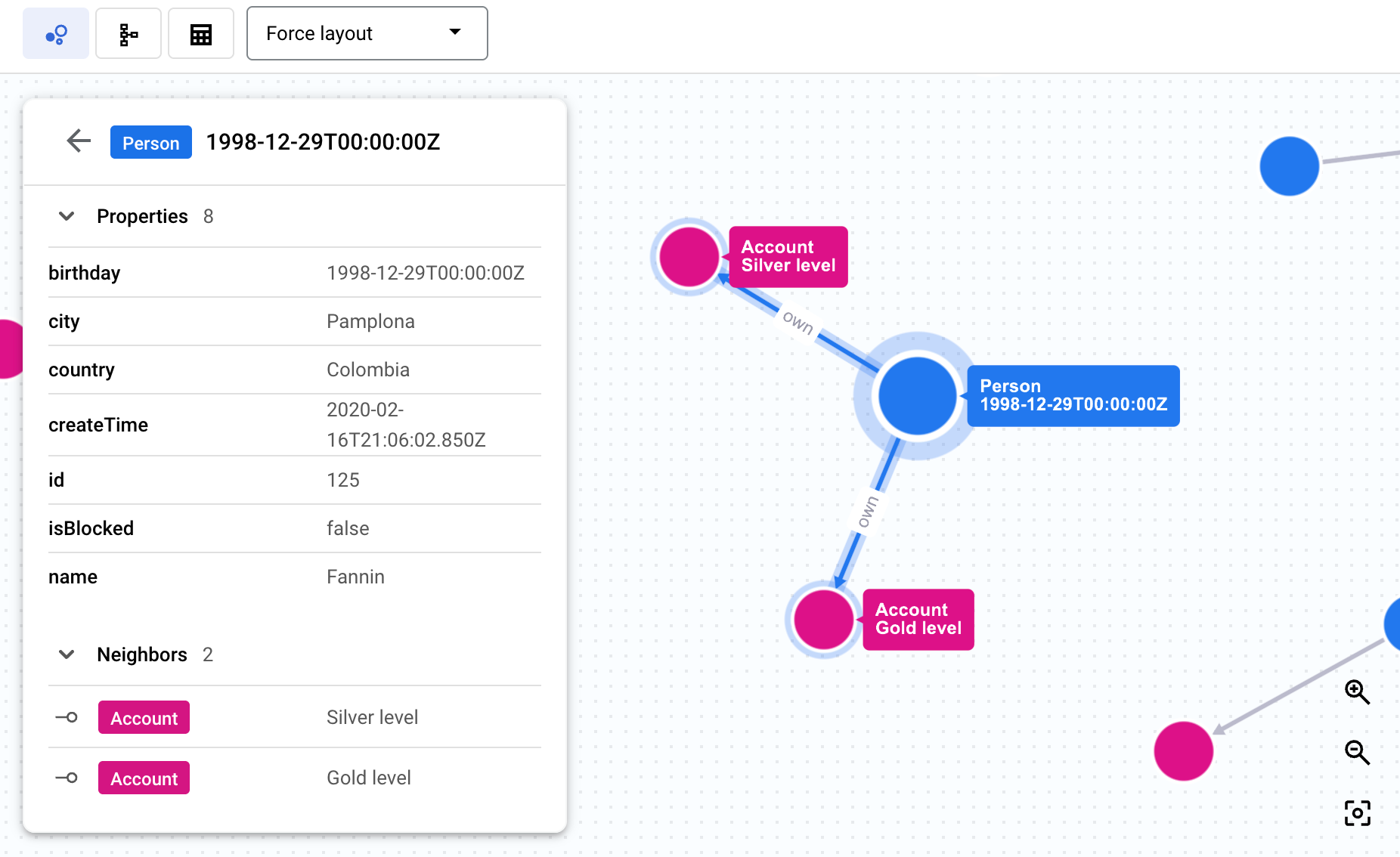
詳情請參閱「以 JSON 格式傳回圖形元素」。
選擇 Spanner 圖表視覺化版面配置
視覺化面板上的選單提供下列版面配置選項:
強制版面配置 (預設):將節點呈現為彼此排斥的點,而相連的節點會聚在一起,模擬物理力以建立直覺易懂的版面配置。
階層式:根據連線能力放置節點,建立視覺階層。
序列:根據連線能力放置節點,建立視覺序列。
顯示標籤:在所有縮放等級下,顯示圖表上的所有節點和邊緣標籤。
排解 Spanner Graph 視覺化問題
以下內容有助於排解及瞭解 Spanner 圖表視覺化問題和行為。
Spanner Graph 查詢未顯示視覺化內容
問題:您執行 Spanner 圖形查詢,但系統只以表格格式顯示結果。
可能原因:查詢未以 JSON 格式傳回圖形元素。例如:
- 下列查詢會傳回節點和邊緣 ID,因此無法產生視覺化結果:
GRAPH FinGraph
MATCH (person:Person {name: "Dana"})-[owns:Owns]->(account:Account)
RETURN person.id as person_id, account.id as account_id
- 下列查詢會傳回屬性值,因此無法產生視覺化資料:
GRAPH FinGraph
MATCH (person:Person {name: "Dana"})-[owns:Owns]->(account:Account)
RETURN owns.create_time, account.nick_name
建議解決方案:
使用 SAFE_TO_JSON 或 TO_JSON 以 JSON 格式傳回圖表元素。詳情請參閱「以圖表呈現 Spanner 圖形查詢結果」。
Spanner Graph 查詢結果會部分以視覺化方式呈現
問題:查詢結果的視覺化圖表只顯示部分查詢結果。
可能原因:查詢傳回的資料超過 10 MB。查詢資料的視覺化效果最多可顯示 10 MB 的資料。
建議解決方案:簡化查詢,讓傳回的資料量少於 10 MB。
Spanner 圖表視覺化包含具有非預期標籤的節點或邊緣
問題:Spanner 圖表視覺化中的節點或邊緣顯示非預期的標籤。
可能原因:節點或邊緣有多個標籤。Spanner 圖表視覺化效果可為每個節點和邊緣顯示一個標籤。如果節點或邊緣有多個標籤,則視覺化畫面會顯示第一個標籤。
建議解決方案:無。你無法變更顯示的標籤。
部分圖表元素不會顯示在 Spanner 圖表視覺化中
問題:視覺化內容包含所有傳回的節點和邊緣,但部分圖表元素未顯示。
可能原因:用於建立 Spanner 圖表視覺化效果的查詢會傳回個別節點和邊緣,而非圖表路徑。
建議解決方案:更新查詢,傳回圖形路徑。
後續步驟
- 瞭解如何設定及查詢 Spanner Graph。
- 瞭解 Spanner Graph 查詢。
- 瞭解 Spanner Graph 結構定義。
- 瞭解 Spanner Graph 視覺化整合。

